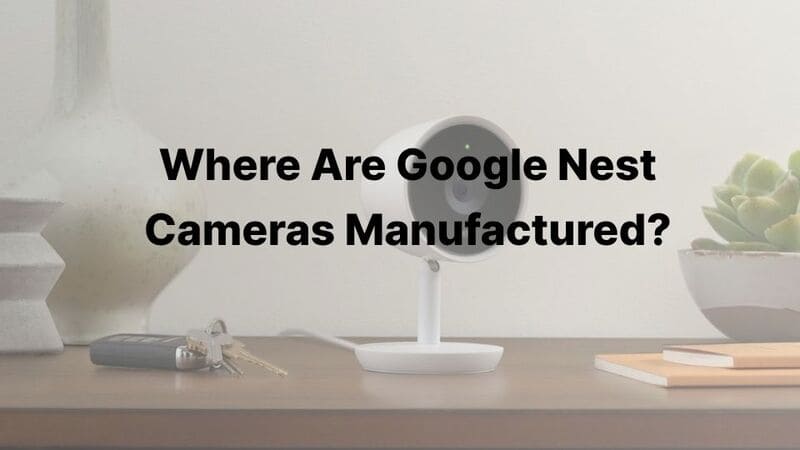La instalación de la aplicación ICSee para Windows le permite monitorear sus cámaras de seguridad directamente desde su PC. Esta guía le mostrará lo fácil que es empezar. Cubriremos todo lo que necesita saber para instalar y utilizar la aplicación con éxito, garantizando que su hogar o negocio esté seguro. Al final de este artículo, la aplicación ICSee para Windows funcionará sin problemas.
¿Por qué utilizar la aplicación iCSee para Windows?
La Aplicación iCSee para Windows ofrece una solución sólida para monitorear sus cámaras de seguridad. Proporciona vigilancia en tiempo real, acceso remoto y reproducción de vídeo de alta definición directamente desde su PC. Esta comodidad significa que puede vigilar su propiedad desde cualquier lugar, mejorando sus medidas de seguridad. Además, la aplicación admite múltiples vistas de cámara, lo que facilita la gestión de diferentes áreas simultáneamente. Con su interfaz fácil de usar, incluso aquellos con conocimientos técnicos mínimos pueden navegar y utilizar la aplicación de manera eficiente. Elegir la aplicación ICSee para Windows le garantiza tener a su alcance una herramienta de seguridad completa y confiable.
Guía paso a paso para instalar la aplicación iCSee para Windows
Entonces, decidió instalar la aplicación ICSee para Windows, pero no está seguro de por dónde empezar. ¡No hay problema! Esta guía lo guiará en cada paso. Sin tonterías, sólo instrucciones sencillas y claras.
1. Descargue el emulador BlueStacks
Lo primero es lo primero, necesitará un emulador de Android (la aplicación ICSee para Windows no tiene una versión nativa). Recomiendo BlueStacks; es confiable y fácil de usar.
- Visita el BlueStacks y haga clic en el botón de descarga.
- Una vez descargado, abra el archivo de instalación.
- Siga las instrucciones en pantalla para configurar BlueStacks. Esto suele tardar entre 5 y 10 minutos.
2. Instale BlueStacks en su PC
Después de descargar BlueStacks, es hora de instalarlo. Este paso es esencial si desea que la aplicación ICSee para Windows funcione sin problemas.
- Abra el archivo de instalación .exe que acaba de descargar.
- Siga las instrucciones para completar la instalación. Es tan simple como hacer clic en algunos botones "Siguiente".
- Consejo profesional: asegúrese de que su PC cumpla con los requisitos mínimos del sistema para BlueStacks. Una revisión rápida de su sitio puede salvarlo de posibles problemas de rendimiento.
3. Inicie BlueStacks y configure su cuenta de Google
Una vez instalado, inicie BlueStacks desde su escritorio. Deberá iniciar sesión con una cuenta de Google, al igual que configurar un teléfono Android.
- Abra BlueStacks y verá una pantalla que le pedirá que inicie sesión.
- Ingrese su correo electrónico y contraseña de Google. Si no tienes una, crea una cuenta nueva (tarda menos de 5 minutos).
4. Abra Google Play Store y busque la aplicación ICSee para Windows
Ahora que su emulador BlueStacks está en funcionamiento, es hora de obtener la aplicación ICSee para Windows.
- Dentro de BlueStacks, navegue hasta Google Play Store.
- Utilice la barra de búsqueda para escribir "Aplicación ICSee".
- Cuando lo encuentres, haz clic en “Instalar”. Este proceso debería tardar un par de minutos, dependiendo de la velocidad de Internet.
5. Instale e inicie la aplicación ICSee para Windows
Después de que ICSee se instale, verá su ícono dentro de BlueStacks. Haga clic en él para iniciar la aplicación.
- ¡Listo para ir! Simplemente haga clic en el ícono de la aplicación ICSee en BlueStacks.
- Estás a mitad de camino. La aplicación se abrirá tal como lo haría en un teléfono inteligente.
6. Pasos detallados para iniciar sesión en ICSee
Ahora, entremos en el meollo de la cuestión de iniciar sesión en la aplicación ICSee para Windows.
- Paso 1: Abra la aplicación ICSee dentro de BlueStacks.
- Paso 2: Verás la pantalla de inicio de sesión. Ingrese su nombre de usuario y contraseña. Si es nuevo, haga clic en "Registrarse" para crear una nueva cuenta.
- Paso 3: Siga las indicaciones para completar su inicio de sesión. Es posible que tengas que verificar tu correo electrónico o número de móvil.
- Consejo: ¿Tiene problemas para iniciar sesión? Verifique sus credenciales o intente restablecer su contraseña a través del enlace "Olvidé mi contraseña".
Requisitos del sistema para la aplicación iCSee para Windows
Entonces, ¿está ansioso por instalar la aplicación ICSee para Windows? ¡Excelente opcion! Pero antes de profundizar, hablemos de los detalles esenciales: los requisitos del sistema. Estos son cruciales para garantizar una experiencia fluida e ininterrumpida.
1. Sistema operativo: Windows 7 y superior
Lo primero es lo primero, la aplicación ICSee para Windows es compatible con Windows 7 y superior. Sí, eso incluye Windows 8, 8.1 y el querido Windows 10. Si todavía usas Windows Vista o XP, es hora de dejarlos ir: simplemente no serán suficientes.
2. Procesador: Dual-Core o mejor
El siguiente es el procesador. La aplicación requiere al menos un procesador de doble núcleo. Así es, amigos, estamos hablando de CPU como Intel Core i3, AMD Ryzen 3 o cualquier cosa que sea mejor. ¿Por qué? Porque lo último que quieres es que tus transmisiones de vídeo se retrasen justo cuando las cosas se ponen interesantes.
3. RAM: mínimo de 2 GB
Cuando se trata de RAM, la aplicación ICSee para Windows requiere al menos 2 GB de RAM. Aquí, más siempre es mejor, por lo que si tienes 4 GB o incluso 8 GB, disfrutarás de un viaje excepcionalmente suave. Piense en su RAM como el respiro de la aplicación: cuanto más tenga, más rápido podrá realizar tareas.
4. Espacio en el disco duro: 150 MB o más
El espacio de almacenamiento no es un factor decisivo aquí. La aplicación necesita sólo 150 MB de espacio libre. Son como algunas canciones o un video corto. Entonces, a menos que estés manejando un negocio muy estricto, deberías estar listo para comenzar.
5. Gráficos: GPU compatible con DirectX 11
Y no nos olvidemos de los gráficos. Para asegurarse de que sus transmisiones de video sean nítidas, necesitará una GPU compatible con DirectX 11. Ya sea uno integrado o uno dedicado, solo asegúrese de marcar esta casilla.
6. Conexión a Internet estable
Por último, una conexión a Internet estable no es negociable. Dado que la aplicación ICSee para Windows se ocupa de transmisiones de vídeo en tiempo real, las fluctuaciones pueden ser un gran problema. Lo ideal es una conexión de banda ancha o fibra.
¿Listo para rodar? Con estos requisitos del sistema bajo control, estará listo para desbloquear todo el potencial de la aplicación ICSee para Windows. ¡Disfrutar!
Impulsar las ventas con la personalización de la aplicación iCSee y los proveedores de cámaras iCSee
Los vendedores de comercio electrónico, mayoristas y distribuidores de cámaras de seguridad pueden aumentar significativamente sus ventas aprovechando las funciones de personalización de la aplicación ICSee y los servicios de proveedor de cámaras ICSee. La marca personalizada permite que sus productos se destaquen, mejorando el reconocimiento y la confianza del cliente. Al personalizar la interfaz de la aplicación, puede brindar una experiencia de usuario perfecta que se alinee con la estética de su marca.
Además, ofrecer funciones personalizadas, como configuraciones de cámara específicas o notificaciones, puede satisfacer las necesidades únicas de sus clientes, lo que genera una mayor satisfacción y compras repetidas. Con la personalización de la aplicación ICSee y la asociación con un proveedor confiable de cámaras ICSee, puede crear un producto más atractivo y personalizado, impulsando las ventas y construyendo relaciones más sólidas con los clientes. Esta asociación le garantiza acceso a cámaras de seguridad de alta calidad que satisfacen las diversas necesidades de su clientela, mejorando aún más su oferta de productos y su competitividad en el mercado.
Conclusión
Entonces, ha decidido instalar la aplicación ICSee para Windows. ¡Impresionante movimiento! Seguir los pasos que comentamos no sólo simplifica el proceso sino que también garantiza que estará listo y funcionando en poco tiempo.
Instalación paso a paso
Comenzar con un emulador de Android confiable es crucial. BlueStacks es una opción destacada por su rendimiento y compatibilidad. Descargue e instale BlueStacks en su sistema Windows. Una vez hecho esto, enciéndelo e inicia sesión con tu cuenta de Google. Pan comido.
Obtener la aplicación ICSee
A continuación, dirígete a Google Play Store dentro de BlueStacks. Busque "Aplicación ICSee". Pulsa el botón de descarga. El proceso de instalación reflejará lo que estás acostumbrado en tu dispositivo Android. Suave y familiar, ¿verdad?
Iniciar y configurar
Después de la instalación, abra la aplicación ICSee a través de BlueStacks. Deberá configurar sus cámaras o dispositivos siguiendo las instrucciones en pantalla. La interfaz intuitiva de la aplicación hace que esto sea muy sencillo.
¿Necesita soluciones personalizadas adaptadas a su negocio? Contáctenos para encontrar la respuesta adecuada para usted. ¡Estamos aquí para ayudar!